Comment migrer des emails Gmail vers Outlook 2019 via Google Topping
Téléchargez Gmail Emails vers Outlook 2019 via Google Topping
Recherchez à plusieurs reprises un moyen de transférer vos courriels Google Mail sur votre système local. Google Takeout est un service qui vous permet d'exporter vos données de la plupart des comptes Google. Vous pouvez également accéder facilement à vos données Gmail localement. TakeTout enregistre les données dans un fichier ZIP et contient un dossier séparé pour chaque service que vous avez choisi d'exporter.
Microsoft Outlook, d'autre part, est un client de messagerie basé sur le bureau qui est largement utilisé dans le monde entier. Outlook est le client de messagerie le plus populaire en raison de sa fonctionnalité pré-fonctionnelle. Il utilise une extension de fichier PST pour enregistrer les contacts, le calendrier, le courrier électronique, le journal et de nombreuses autres informations. Aujourd'hui, dans ce blog, nous allons décrire l'ensemble du processus d'exportation de données Gmail sur Outlook avec l'utilisation de Google Takeout Service.
Vous pouvez facilement exporter des courriels de compte Gmail vers Outlook PST Fichier. Pour ce faire, suivez les méthodes ci-dessous:
Méthode 1 : Télécharger les e-mails du compte Gmail dans un fichier MBOX, en utilisant le Service de Google Takeout..
Méthode 2 : Convertir le fichier MBOX en format PST en utilisant le Softmagnat convertisseur MBOX en PST professionnel
Comment exporter des données Gmail à l'aide de Google Takeout vers Outlook Fichier PST
Pour importer des courriels Google Takeout dans Outlook PST, les utilisateurs doivent suivre 2 méthodes que nous avons déjà discutées ci-dessus. Voyons ces méthodes un par un:
# Convertir la boîte aux lettres Google Takeout dans Zip comme format MBOX
Voici un guide étape par étape pour télécharger un courriel de compte Gmail dans le format de fichier Mbox:
• Tout d'abord, s'identifier sur votre compte Gmail à partir duquel vous voulez exporter votre boîte aux lettres Google Takeout vers Outlook PST.
• Après cela, un nouvel assistant sera ouvert (voir la capture d'écran donnée ci-dessous)
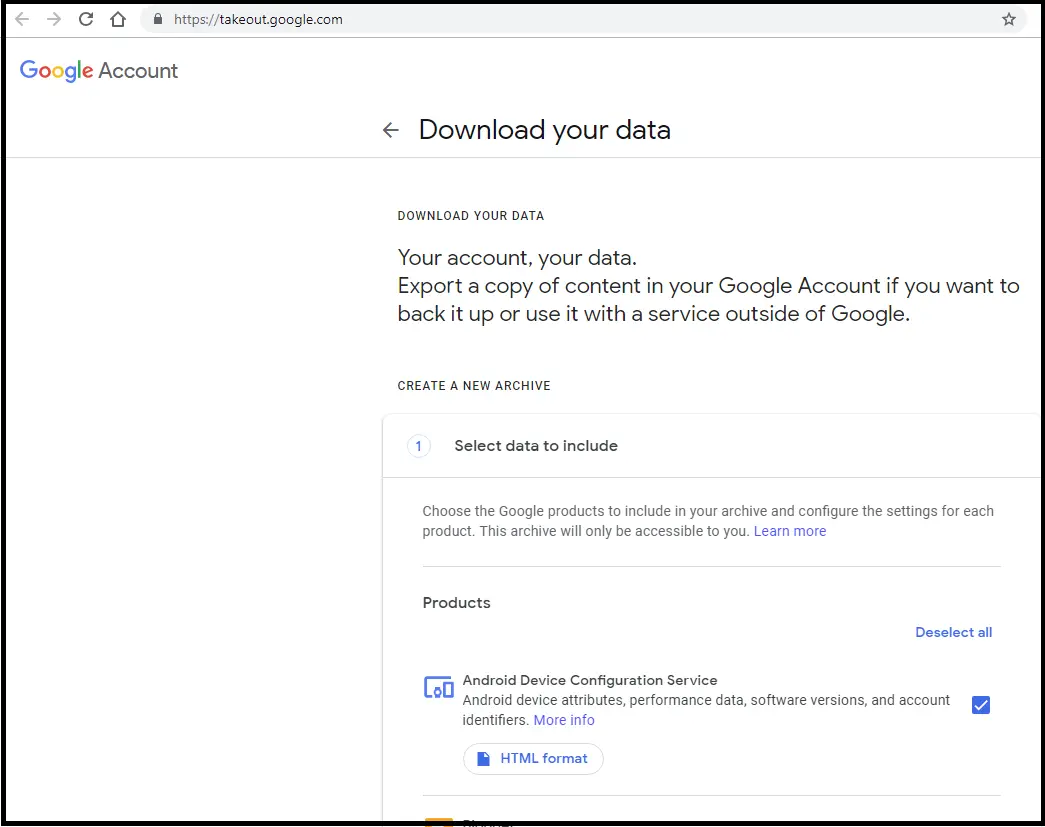
• Sous l'option "Sélectionner les données à inclure", il suffit de cliquer sur l'option "Désélectionner tout". Et après cela, faites défiler votre souris, recherchez et sélectionnez l'option "Mails" selon vos besoins.
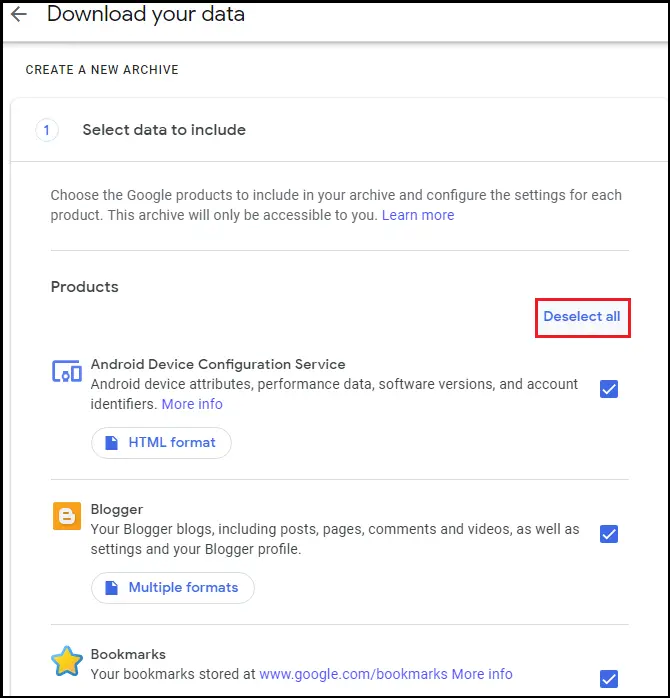
• Maintenant, cliquez sur l'option "Étape suivante" pour continuer le processus.
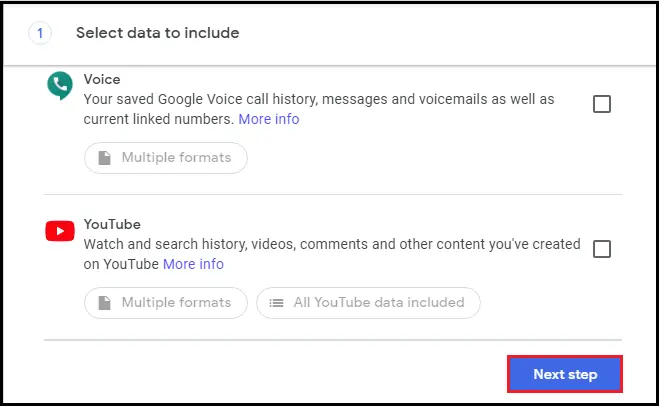
• Ici, sous Personnaliser le format de l'archive, vous trouverez 5 méthodes répertoriées pour exporter les e-mails de Google Takeout. Sélectionnez l'option "Envoyer le lien de téléchargement par e-mail".
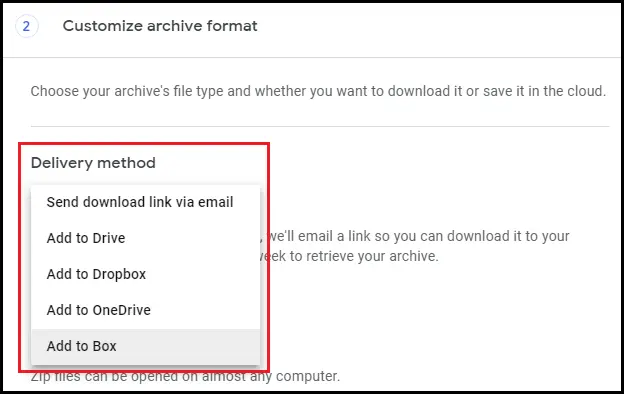
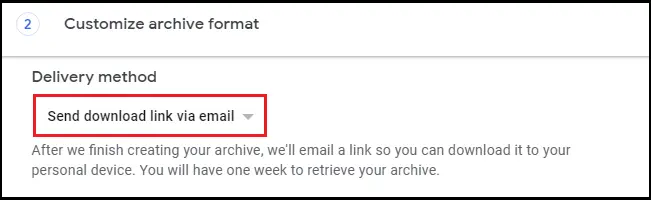
• Ici, vous devez maintenant sélectionner le format ".zip" pour exporter les données parmi les deux options suivantes.
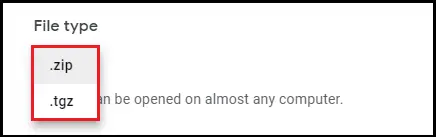
• Maintenant, vous devez choisir la "Taille de l'archive" en fonction de vos besoins. Par défaut elle est de 2GB.
• Maintenant aller à l'option "Créer une archive" et cliquer dessus.
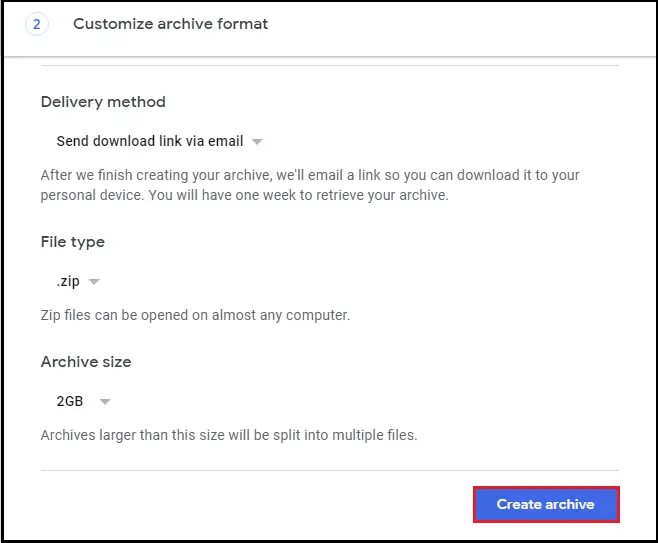
• Une fois que vous avez cliqué dessus, le processus d'archivage sera démarré.
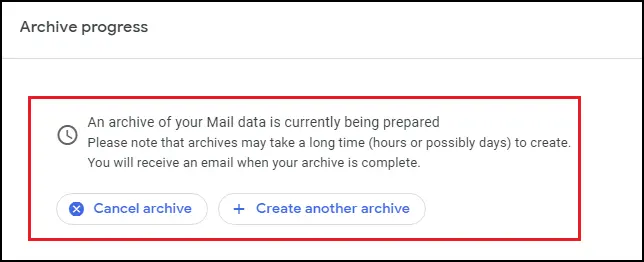
• Une fois le processus complet, cliquez sur le bouton "Download" OU vérifiez votre courrier et téléchargez les données.
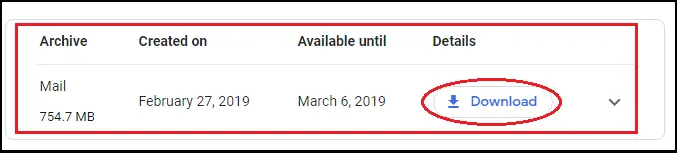
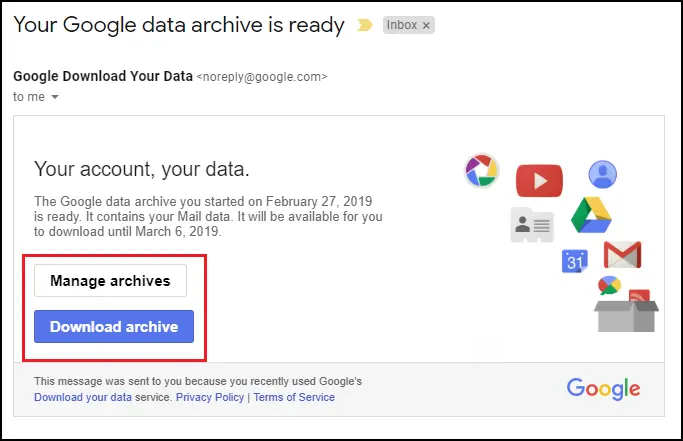
# Exportez Google Télécharger des courriels au format PST
Pour exporter les données MBOX téléchargées avec Google Takeout en format Outlook PST, vous pouvez essayer ce MBOX to PST Converter outil qui fonctionne en douceur et exporter toutes vos données MBOX dans le format de fichier Outlook PST avec la sécurité des données appropriées. Il ne prend pas beaucoup de temps pour exporter les fichiers comme il est rapide ainsi que contient seulement quelques étapes qui peuvent être manipulés facilement par tous les utilisateurs sans expertise technique.
Quel est le besoin d'importer Google Takeout Mbox dans Outlook?
Comme nous le savons, Outlook devient populaire parmi les utilisateurs et il est utilisé par la plupart des professionnels. De plus, il enregistre les données au format de fichier PST. Mais les données téléchargées à partir du compte Google Gmail se trouve dans le format de fichier Mbox. Il devient donc obligatoire pour les utilisateurs d'exporter les données au format de fichier PST Outlook PST, pour lesquels nous avons fourni une solution automatisée dans la section ci-dessus.
Conclusion
Le blog ci-dessus décrit le processus complet de téléchargement de la messagerie Google et de son transfert vers le client de bureau Outlook, qui fonctionne de manière transparente pour tous les types d'utilisateurs et ne nécessite qu'un petit peu de compétences techniques pour suivre ce processus correctement. L'utilisateur peut également essayer cet outil pour la boîte aux lettres Gmail au format Outlook PST.

